Obsah stránky
Recenze a ocenění
Společnost Microsoft poskytuje profesionální nástroj pro odinstalaci Office, který vám pomůže s automatickou odinstalací Office. Pro bezpečnější odinstalaci softwaru pro Windows nabízí EaseUS další multifunkční nástroj pro správu aplikací – EaseUS Todo PCTrans, který vám pomůže odinstalovat soubory MS Office. Pokračujte ve čtení a dokončete stahování nástroje Microsoft Office Removal Tool a úspěšně odinstalujte Office.
🔎 Stažení nástroje pro odstranění sady Microsoft Office
Tato část nabízí dva kanály pro stažení nástroje pro odstranění sady Microsoft Office: vyberte si pohodlný nástroj třetí strany – EaseUS Todo PCTrrans nebo Microsoft Support and Recovery Assistant.
✔️Stáhněte si EaseUS Todo PCTrans:
EaseUS Todo PCTrans Free je spolehlivý nástroj pro odinstalaci Microsoft Office z počítače. Nabízí bezplatné funkce „Správa aplikací“, které pomáhají uživatelům Windows a zjednodušují odinstalaci programů. Dokáže kompletně odinstalovat Office z počítače a nezanechává žádné zbytky. Tento nástroj si můžete snadno stáhnout a odinstalovat Office několika kliknutími.
- Kompletní Microsoft Office bez zbytků
- Kompatibilní s Windows 11/10/8/7/XP/Vista
✔️Stáhněte si nástroj pro odinstalaci Microsoft Office:
Microsoft Support and Recovery Assistant je také nástroj pro odstraňování balíků Microsoft Office. Funguje s jakoukoli moderní verzí systému Windows a Microsoft Office (Office 2007/2013/2016 a Office 365). Chcete-li si jej stáhnout do systému Windows 10/11, postupujte podle následujících kroků:
Krok 1. Otevřete oficiální stránku podpory společnosti Microsoft: Odinstalace Office z počítače
Krok 2. V části Klikni a spusť nebo MSI vyberte možnost 2.
Krok 3. Klikněte na tlačítko „ Stáhnout “ a stáhněte si nástroj pro podporu odinstalace Office do počítače.
Krok 4. Po dokončení stahování klikněte na soubor SetupProd_OffScrub.exe a podle pokynů nainstalujte nástroj pro odstranění sady Office.
- Upozornění:
- Jak vidíte, stahování nástroje Microsoft Office Removal Tool je složitější. Pro ochranu počítače vždy vyberte oficiální odkaz ke stažení. Pokud se nechcete seznámit s ovládáním počítače, vyberte si nejlepší odinstalační program – EaseUS Todo PCTrans.
Jakmile si stáhnete nástroj pro odstranění sady Office, čtěte dále a dozvíte se, jak jej používat. Pokud vám tento návod pomohl, klikněte na tlačítka sociálních sítí a sdílejte ho s dalšími potřebnými lidmi.
🔎Jak odinstalovat Office pomocí nástroje Microsoft Office Removal Tool
Odinstalace aplikací Office může vést ke ztrátě místních dokumentů, proto si předem zálohujte cenné soubory. Poté se podívejte na následující dvě metody pro úspěšnou odinstalaci Office:
1️⃣ Odinstalujte Microsoft Office přes EaseUS Todo PCTrans
EaseUS Todo PCTran je jeden z nejlepších odinstalačních programů pro Windows, který nezanechává žádné stopy a uvolňuje cenné místo na disku pro zlepšení výkonu systému. I když jste nováček, můžete Office z počítače snadno odinstalovat:
Krok 1. Spuštění V aplikaci EaseUS Todo PCTrans klikněte na „Další nástroje“. Vyberte Správa aplikací, kliknutím na tlačítko „Start“ bezpečně odinstalujete aplikace a opravíte poškozené aplikace.

Krok 2. Vyberte všechny aplikace nainstalované v počítači, které chcete odinstalovat nebo opravit. (Pokud se proces odinstalace nezdaří, můžete kliknout na ikonu malého trojúhelníku a vybrat "Vymazat".)

Krok 3. Klikněte na tlačítko „Odinstalovat“. (Pokud chcete aplikace opravit, klikněte na ikonu hned za tlačítkem „Odinstalovat“ a vyberte možnost „Opravit“.)

Kromě toho má EaseUS Todo PCTrans, jakožto všestranný program, následující funkce:
- Odinstalujte všechny programy, včetně odinstalování her ze Steamu
- Přenos Office 2016 do nového počítače
- Opravte poškozené aplikace v počítači jedním kliknutím
- Odebrání nainstalovaných programů z disku C na jiné disky bez nutnosti jejich opětovné instalace
Stručně řečeno, s pomocí tohoto nástroje můžete efektivně spravovat nainstalované programy a zlepšit výkon počítače. Stáhněte si EaseUS Todo PCTrans zdarma a ihned ho používejte.
2️⃣ Odinstalujte Microsoft Office pomocí nástroje pro odinstalaci
Po úspěšném stažení a instalaci nástroje Office Uninstaller ve Windows 10/11 postupujte podle níže uvedených pokynů k odinstalaci Office pomocí nástroje Office Uninstaller:
Krok 1. Otevřete nástroj pro odinstalaci Office.
Krok 2. Vyberte verzi Office, kterou chcete odinstalovat, a klikněte na tlačítko Další .
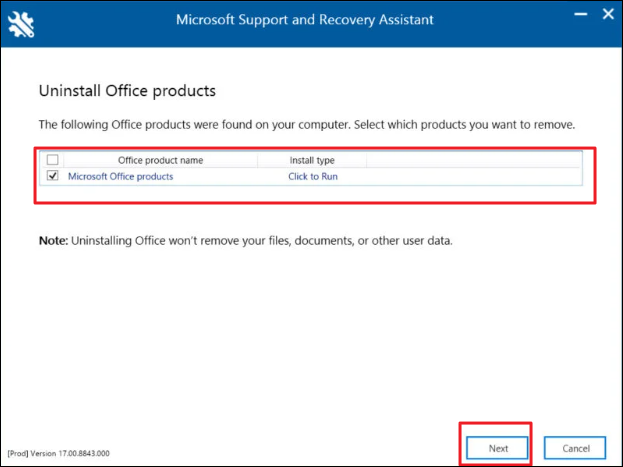
Krok 3. Postupujte podle pokynů na obrazovce a odinstalujte Office ve Windows.
Nástroje pro odinstalaci Office nemusí někdy fungovat kvůli problémům s verzí nebo oprávněními. Pro bezpečnou a rychlou odinstalaci zkuste použít EaseUS Todo PCTrans.
Kromě toho můžete Microsoft Office v systému Windows 10/11 odinstalovat také pomocí Ovládacích panelů nebo Nastavení. Další informace o odinstalaci Microsoft Office naleznete na níže uvedeném odkazu.
Jak odinstalovat Office 365 z Windows [Podrobný návod]
Hledáte způsob, jak odinstalovat Office 365 z počítače? V tomto komplexním průvodci se dozvíte různé způsoby odinstalace Office 365.
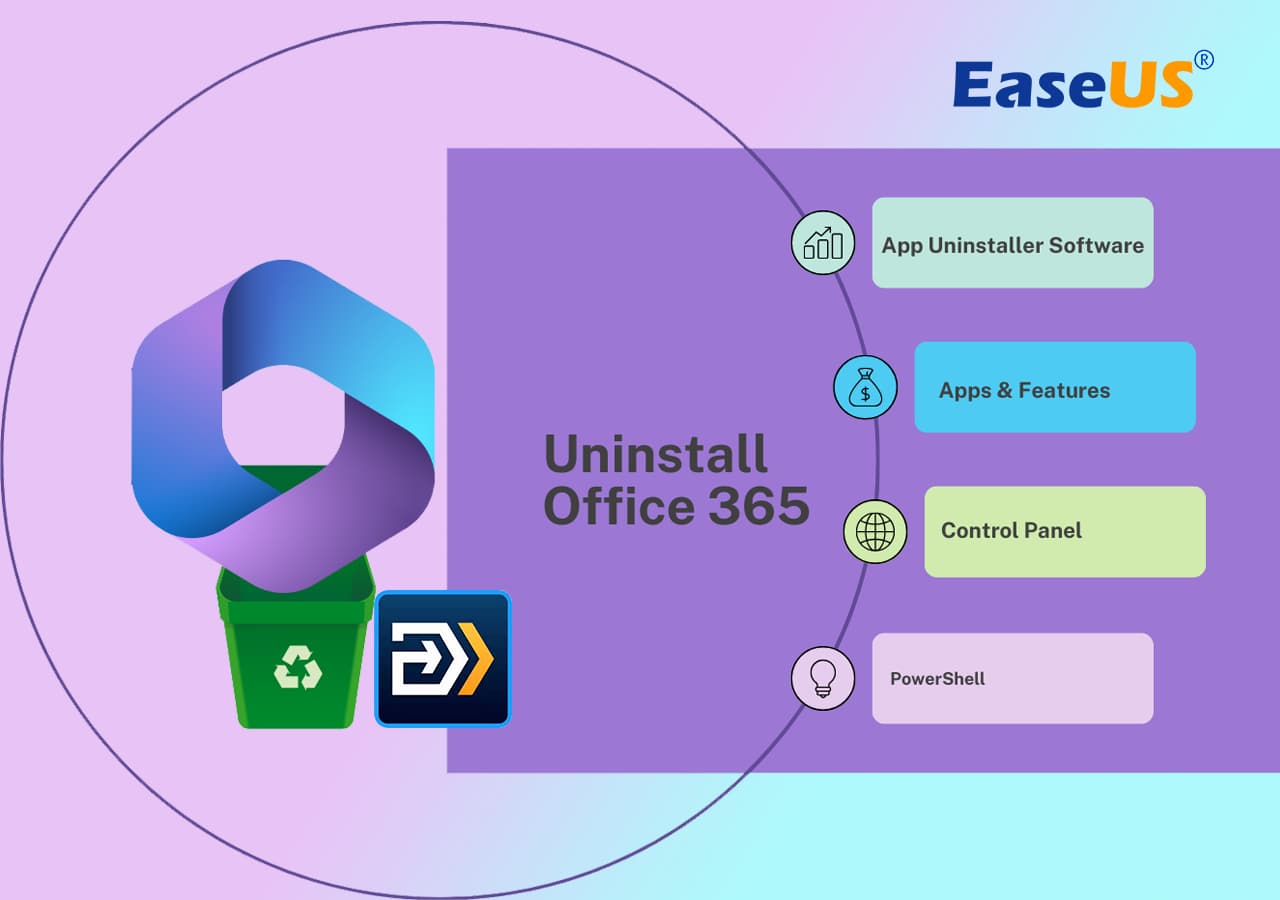
Závěr
Tento článek nabízí dva způsoby stažení nástroje pro odinstalaci sady Microsoft Office a podrobný návod k odinstalaci celého balíku Office (Word, Excel a Outlook) z počítače. Doufáme, že vám to pomůže. Pokud oficiální nástroj společnosti Microsoft nefunguje, zvolte EaseUS Todo PCTrans pro lepší správu aplikací ve Windows.
Viz také:
Nejčastější dotazy ke stažení nástroje pro odstranění Microsoft Office
Tato část vám poskytne další odpovědi na vaše nejasnosti ohledně nástroje pro odstranění sady Microsoft Office. Čtěte dál.
1. Mohu z počítače odstranit všechny stopy Microsoft Office?
Samozřejmě můžete všechny stopy sady Microsoft Office z počítače odstranit jejím odinstalováním. Pokud stopy nemůžete odstranit pomocí Nastavení systému Windows nebo Ovládacích panelů, zvolte automatizovaný nástroj od společnosti Microsoft nebo použijte nástroj pro odinstalaci aplikací třetí strany – EaseUS Todo PCTrans.
2. Jak si stáhnu nástroj pro odstranění Office?
Stáhněte si prosím nástroj pro odstranění sady Office z oficiálního rozhraní podporovaného společností Microsoft:
- Otevřete rozhraní pro stahování nástroje pro odinstalaci sady Microsoft Office.
- V části Ukázat a kliknout nebo MSI vyberte možnost 2.
- Klikněte na tlačítko „Stáhnout“ v části Možnost 2.
3. Jaký nástroj se používá k úplnému odstranění Office?
Společnost Microsoft poskytuje nástroje Recovery Assistant pro úplnou odinstalaci Office. Kromě toho můžete také vyzkoušet nástroje třetích stran, jako je EaseUS Todo PC Trans, a sadu Office tak odinstalovat úplně.
O autorovi
Aktualizováno uživatelem
Recenze a ocenění
Product Reviews
-
EaseUS Todo PCTrans Free is a useful and and reliable software solution created to serve in computer migration operations, be it from one machine to another or from an earlier version of your OS to a newer one.
Read More -
EaseUS Todo PCTrans is by the folks at EaseUS who make incredible tools that let you manage your backups and recover your dead hard disks. While it is not an official tool, EaseUS has a reputation for being very good with their software and code.
Read More
-
It offers the ability to move your entire user account from your old computer, meaning everything is quickly migrated. You still get to keep your Windows installation (and the relevant drivers for your new PC), but you also get all your apps, settings, preferences, images, documents and other important data.
Read More
Související články
-
Jak odinstalovat Steam ve Windows (zachovat/odebrat hry)
/2025/08/13
-
Jak přenesu Office z Windows 10 do Windows 11 pomocí produktového klíče - EaseUS
/2025/08/08
-
Jak přesunout Fortnite na jiný disk/PC (jednoduchá kliknutí)
/2025/08/13
-
Nejlepší bezplatná alternativa EaseUS Todo PCTrans pro přenos souborů 🏆
/2025/08/13